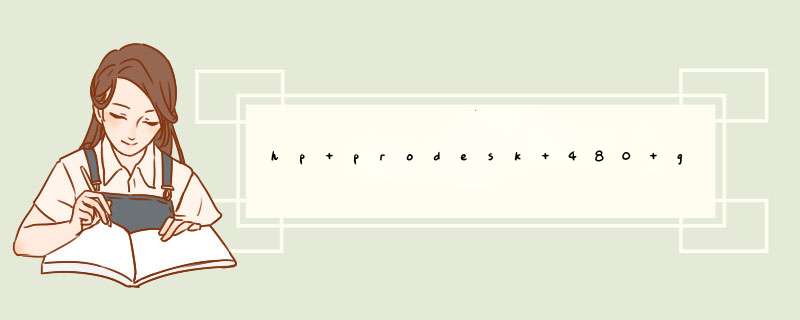
1、首先,将已经下载好的原版win7系统镜像文件存放在u盘启动盘的目录中,如图所示:
2、先将u深度u盘启动盘连接到电脑,重启电脑等待出现开机画面时按下启动快捷键,使用u盘启动盘进入u深度主菜单,选择【02】u深度Win8PE标准版(新机器),按下回车键进入,如图所示:
3、进入pe后会自衡缺启u深度pe装机工具,首先点击"浏览"将保存在u盘的系统镜像添加进来,接着选择c盘作系统盘存放镜像,点击“升手确定”即可,如图所示:
4、点击"确定"后,系统会d出格式化提示框,点击"确定"即可,如图所示:咐笑辩
5、系统安装工具会将原版win7系统镜像包释放到所选择的分区当中,释放完成后所出现的提示重启窗口中可点击确定或者等待10秒让电脑重新启动,如图所示:
6、重启后系统就会自动进行安装,等待完成即可。
具体安装方法如下:
1、把u盘插入电脑usb接口,立即重启电脑,等到开机出现logo画面时惠普笔记本按下启动快捷键f9
2、进入启动项窗口,选择u盘并按回车
3、此时进入大番薯主菜单界面,选择【02】大番薯win8×86pe维护版(新机器)并按回车进入
4、进入大番薯pe界面后,双击打开大番薯pe装机工具,点击浏览,找到放在我们u盘内的win7系统镜像安装包并选择打开
5、添加完win7系统镜像安装包后,在工具磁盘列表中点击活动磁盘当作系统盘(除却u盘),然后选择“确定”
6、会d出询问是否执行还原 *** 作,单击“确定”开始执行
7、大番薯pe装机工具便会自动执行,只需等待成功还原
8、还原成功会询问是否马上重启计算机,点击“是”
9、最后开机等待win7系统安装结束
随着ghost还原系统的出现,越来越多的人学会了如何用ghost重装自己的电脑系统,大家从中享受到了不少的便捷。下面是我收集整理晌竖槐的惠普电脑重装系统的步骤,欢迎阅读。
首先,重装系统之前需要将电脑中的`重要资料备份和转移,这是根据自己情况把一些较重要的文件移动到别的盘(只要不是C盘就行)。
下载Onekey ghost(下载时要选择普通下载)和Windows7系统镜像(由于文件较大,所以下载时会要求你要先下载百度云管家,然后才能下载Win7系统镜像,很正常哦。),下载地址在上面的工具/原料中。
开始重装系统win7
1、下载Onekey ghost和Windows7系统镜像,下载地址在上面的工具/原料中。
注:下载后不要保存在C盘(桌面也是C盘内的一个文件夹,所以也不能保存在桌纤态面)。
2、下面开始重装系统win7,首先要打开Onekey ghost
3、接下来,在Onekey ghost选择还原分区,在GHO WIM ISO映像路径中选择刚才下载的Win7系统镜像Windows7.GHO,
4、在下方选择还原到C盘(注意:是点击下面的C盘一下,点击之后会变成蓝色的),然后点击确定
5、点击确定后,会出现下图的提示框,询问是否重启,点击是
6、接下来系统就会重启,重启后就会出现下图的界面,什么都不宴友需要做,耐心等待进度条走完即可。
7、重装系统Win7已经完成,接下来就会进入Windows,系统会自动进行安装,同样什么都不需要做,等待进入桌面后,重装系统完毕。
欢迎分享,转载请注明来源:内存溢出

 微信扫一扫
微信扫一扫
 支付宝扫一扫
支付宝扫一扫
评论列表(0条)